Microsoft 365 : Créer un enregistrement DKIM pour un domaine sur le portail Microsoft 365 Defender
Veuillez utiliser la fonction « Imprimer » au bas de la page pour créer un PDF.
DKIM est l'abréviation de "DomainKeys Identified Mail" et est une méthode de vérification de l'authenticité des e-mails. Cette méthode est utilisée pour s'assurer que les e-mails proviennent réellement du domaine indiqué et n'ont pas été falsifiés.
DKIM permet d'ajouter une signature numérique aux messages électroniques sortants dans l'en-tête du message. Ces signatures sont basées sur des clés cryptographiques et sont vérifiées par les serveurs de messagerie destinataires afin de garantir que l'e-mail provient effectivement d'une source fiable et n'a pas été manipulé.
Avec cette méthode, une clé privée crypte l'en-tête dans les e-mails sortants d'un domaine. La clé publique est publiée dans les enregistrements DNS du domaine. Les serveurs destinataires peuvent utiliser cette clé publique pour décrypter la signature.
Si vous configurez DKIM correctement, la probabilité que vos e-mails soient classés comme spam est réduite. DKIM contribue de cette manière à ce que vos e-mails soient correctement distribués par les fournisseurs de messagerie.
En implémentant DKIM, vous augmentez en outre la confiance des destinataires dans vos e-mails. Ceci est particulièrement important si vous envoyez des e-mails professionnels, car les destinataires peuvent s'assurer que les messages proviennent effectivement de votre domaine de confiance. En outre, DKIM aide à protéger vos e-mails contre les attaques de phishing, où les pirates envoient de faux e-mails au nom de votre domaine pour voler des informations confidentielles.
Consulter les informations relatives aux entrées CNAME requises sur le portail Microsoft 365 Defender
Connectez-vous au portail Microsoft 365 Defender à l'URL https://security.microsoft.com/ avec votre compte d'administrateur Microsoft 365.
Dans la barre de navigation à gauche, cliquez sur Stratégies et règles.
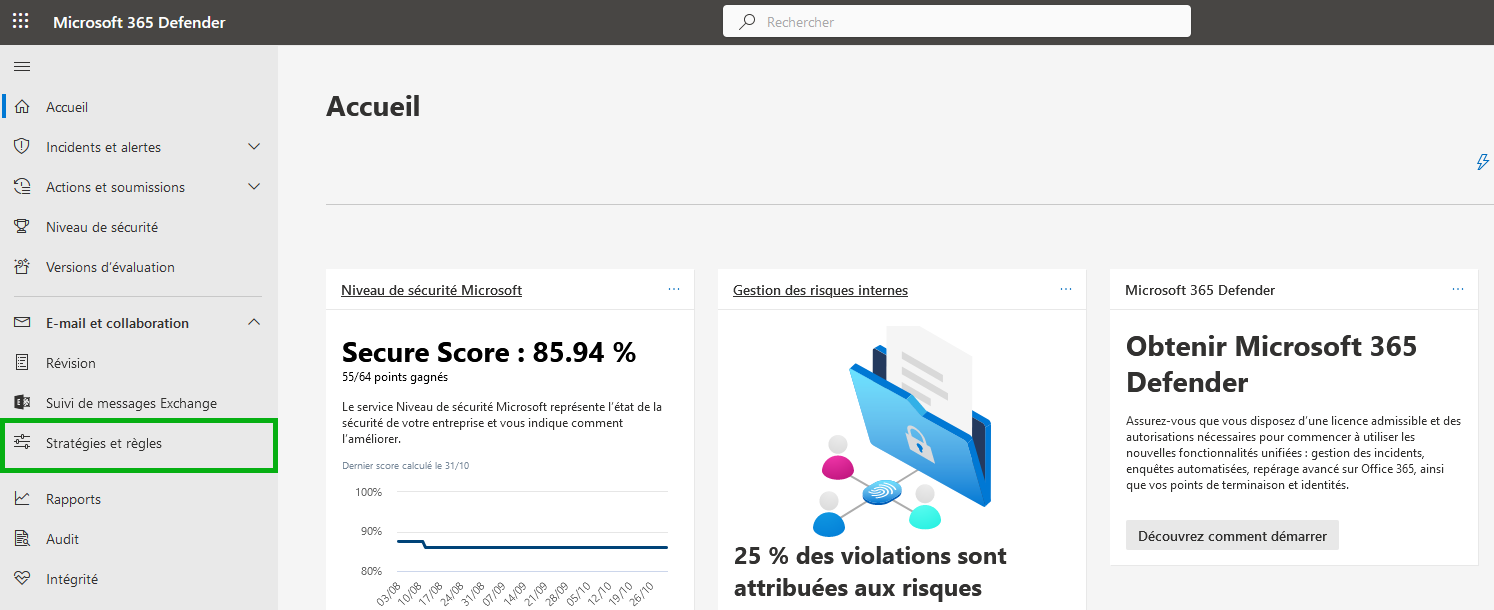
Cliquez sur Stratégies de menaces.
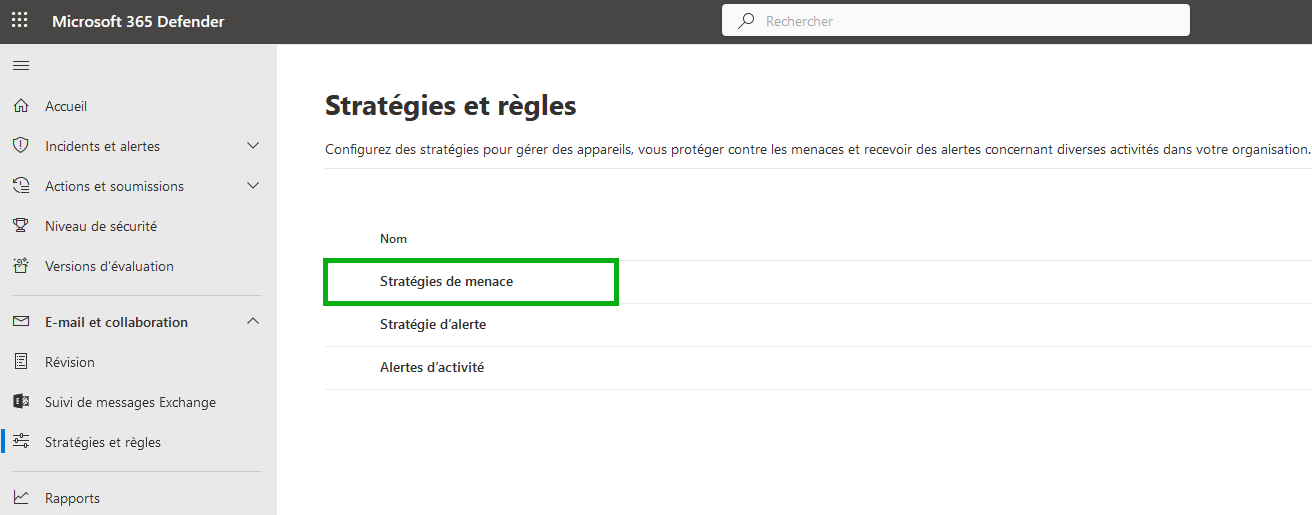
Cliquez sur Paramètres d'authentification des e-mails .
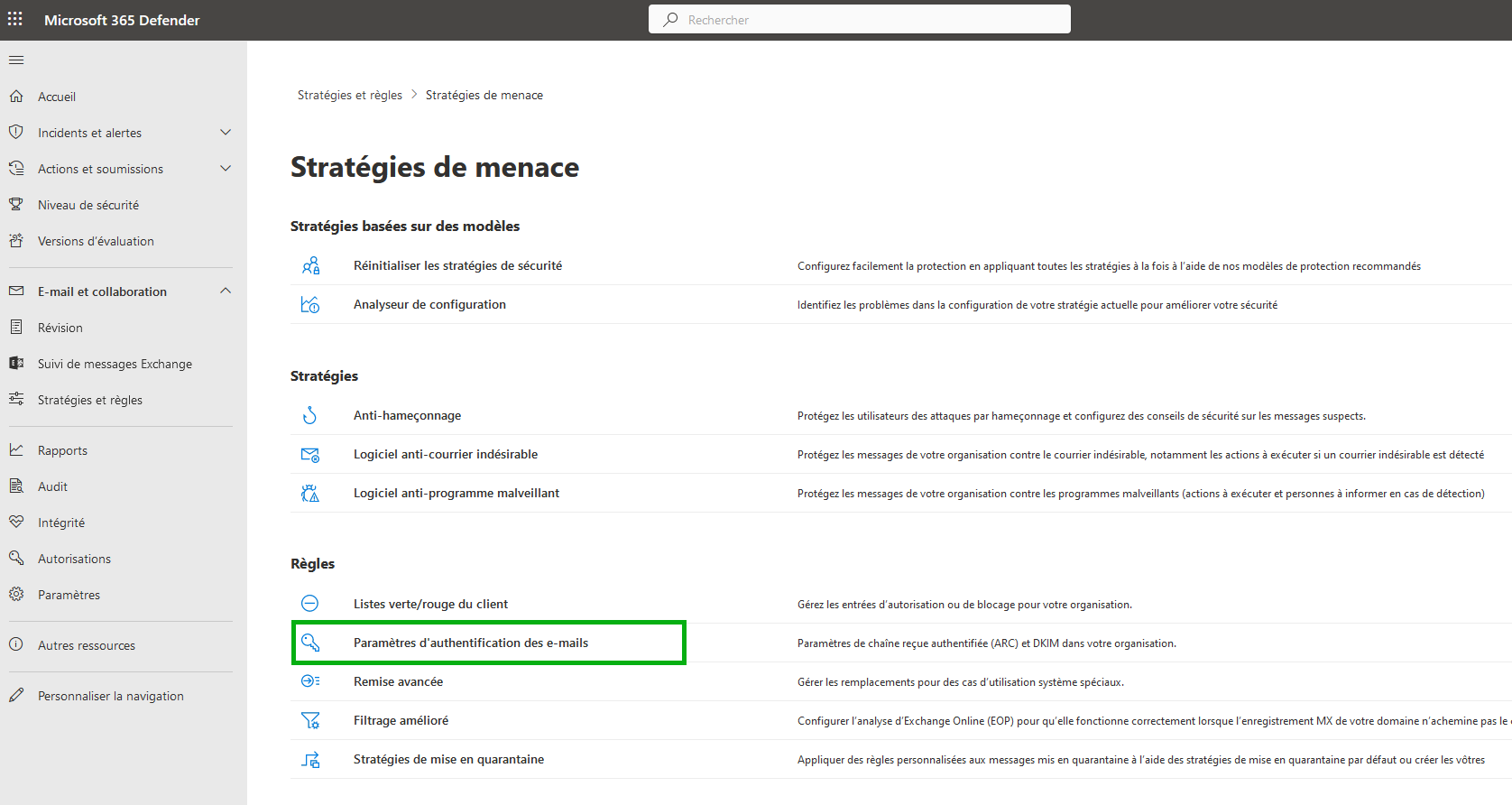
Sélectionnez l'onglet DKIM.
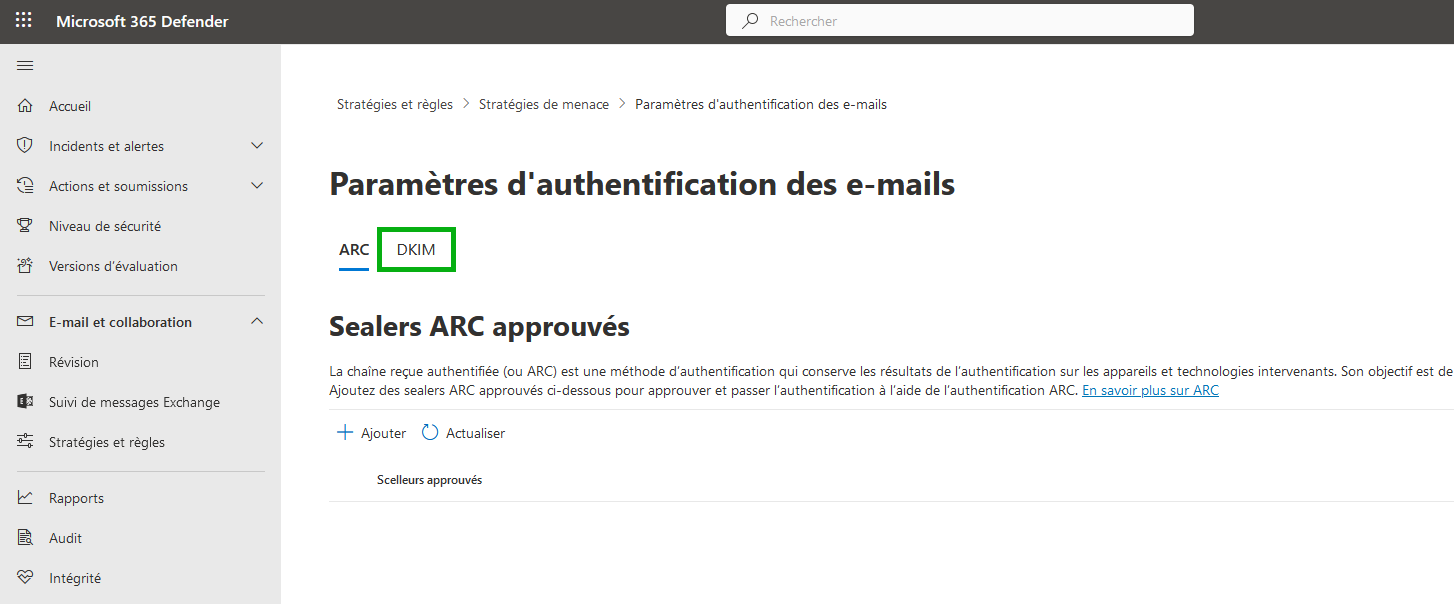
Cliquez sur le domaine souhaité.
Dans la section Signer les courriers pour ce domaine en utilisant des signatures DKIM , faites glisser le commutateur vers la droite.
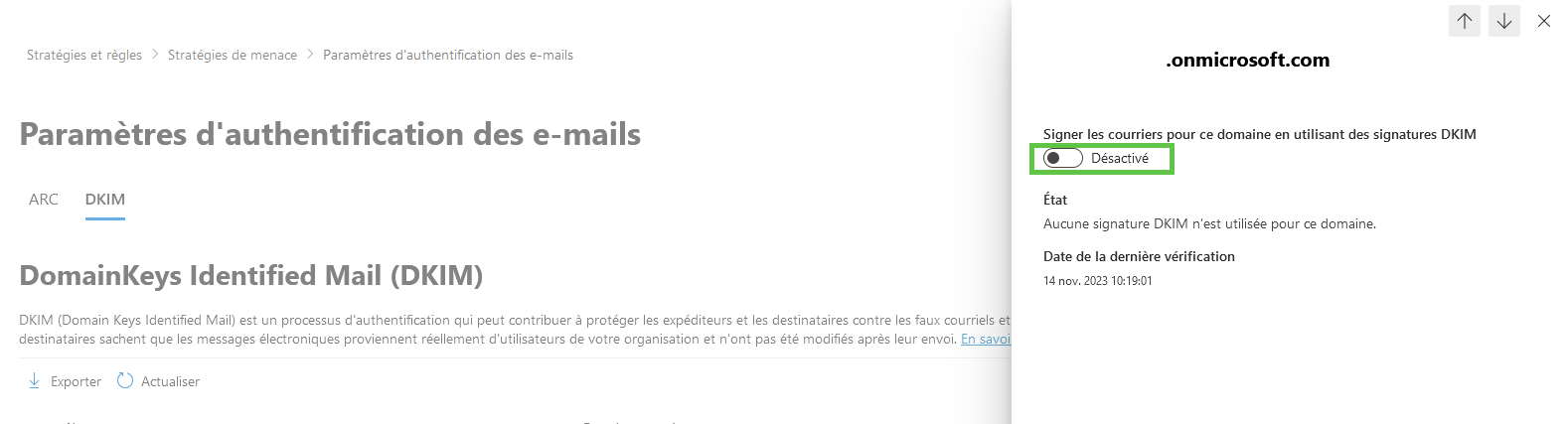
Si aucun commutateur n'est affiché et qu'aucune clé DKIM n'est encore enregistrée pour le domaine souhaité, cliquez sur Créer une clé DKIM en bas à gauche.
La fenêtre Publier les CNAME s'ouvre.
Copiez les enregistrements CNAME nécessaires, collez-les dans un document et enregistrez-le. Vous devez configurer les entrées CNAME ou les enregistrements CNAME pour le domaine souhaité dans votre compte IONOS.
Remarque
Il se peut que vous voyiez la fenêtre Erreur du client au lieu de la fenêtre Publier les CNAMEs.
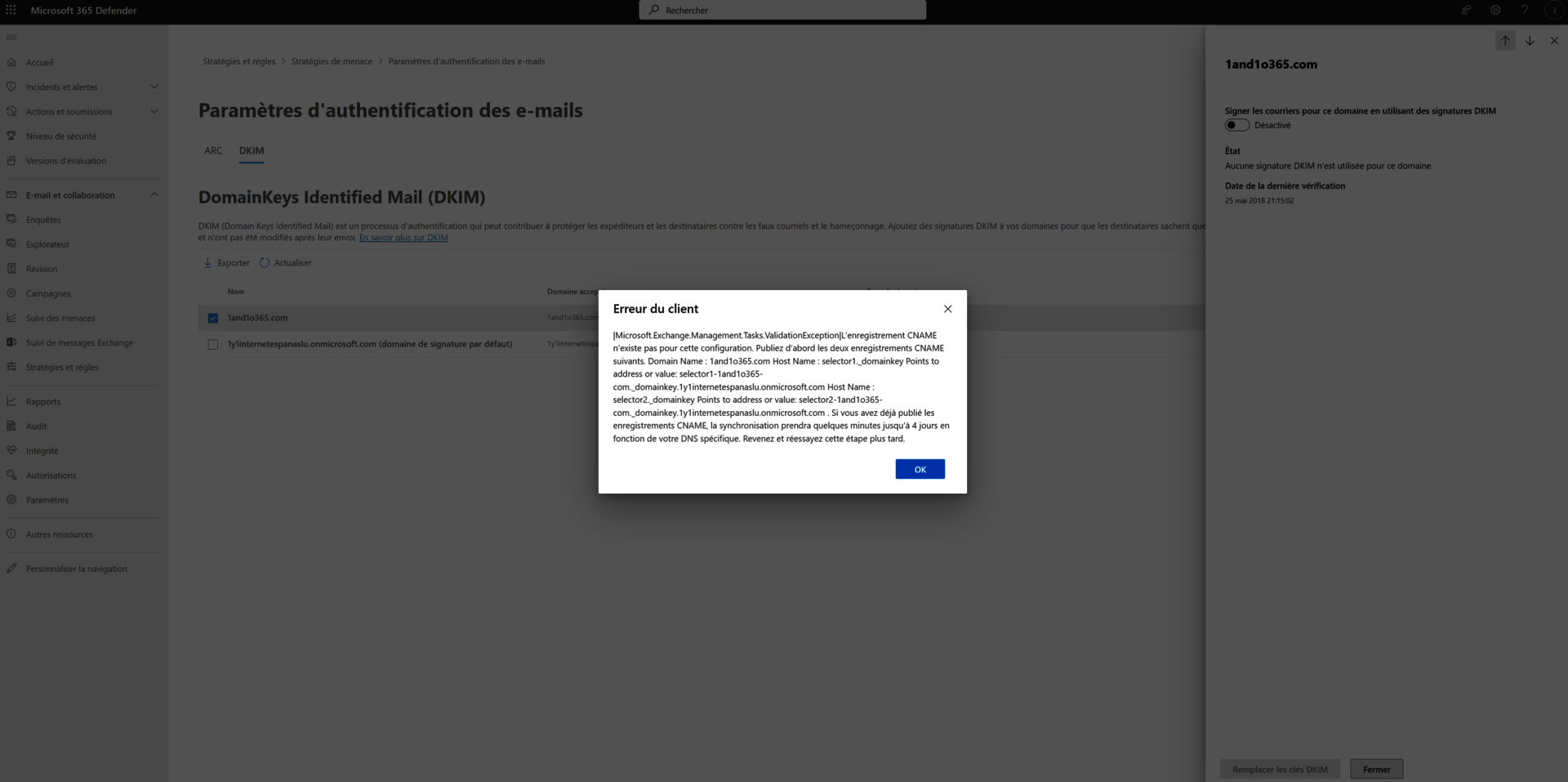
Dans ce cas également, copiez les entrées CNAME nécessaires et suivez les étapes ci-dessous.
Fermez la fenêtre Publier les CNAMEs.
Configurer les enregistrements CNAME dans le compte IONOS
Ouvrez un nouvel onglet dans votre navigateur.
- Connectez-vous à votre compte IONOS.
Dans la navigation principale, cliquez sur Menu en haut à gauche, puis sur Domaines & SSL.
Cliquez sur l'icône en forme de roue dentée sous Actions pour le domaine souhaité.
Cliquez sur DNS.
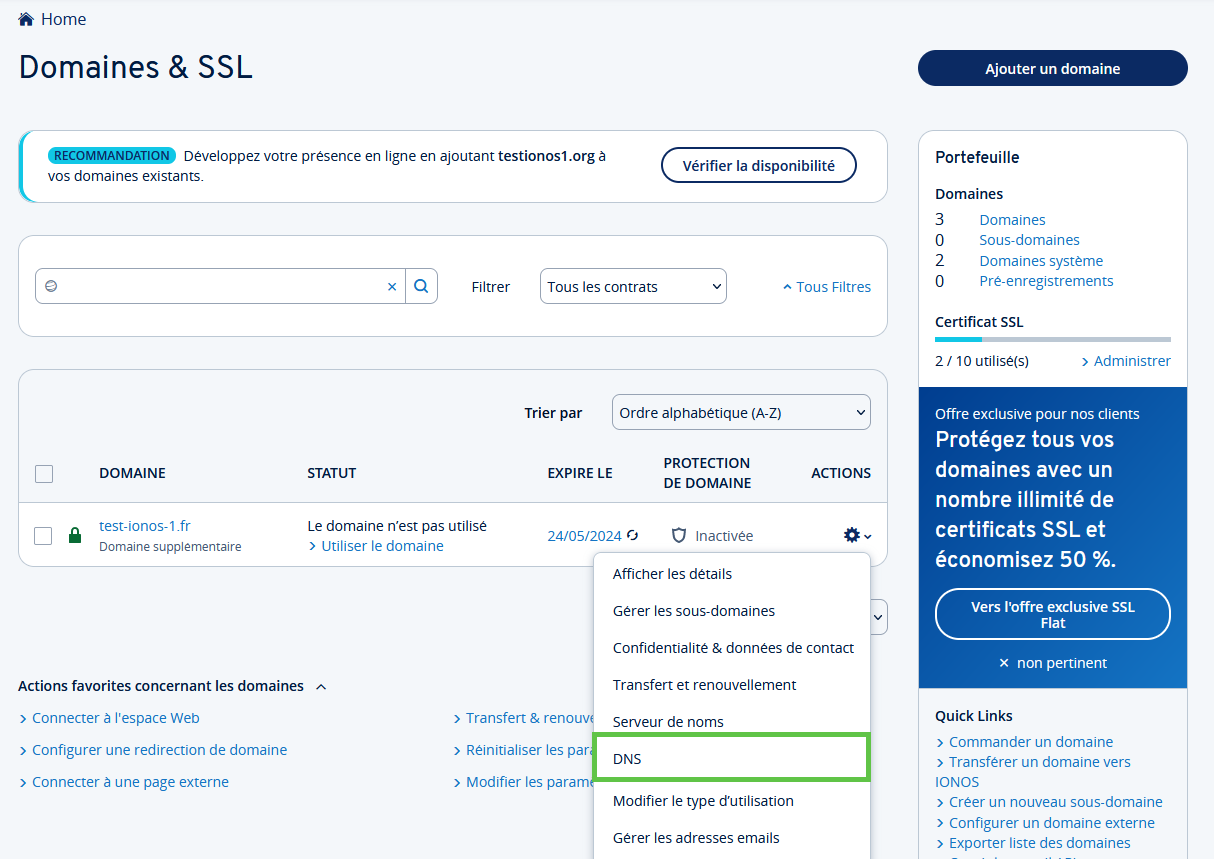
Cliquez sur Ajouter un enregistrement.
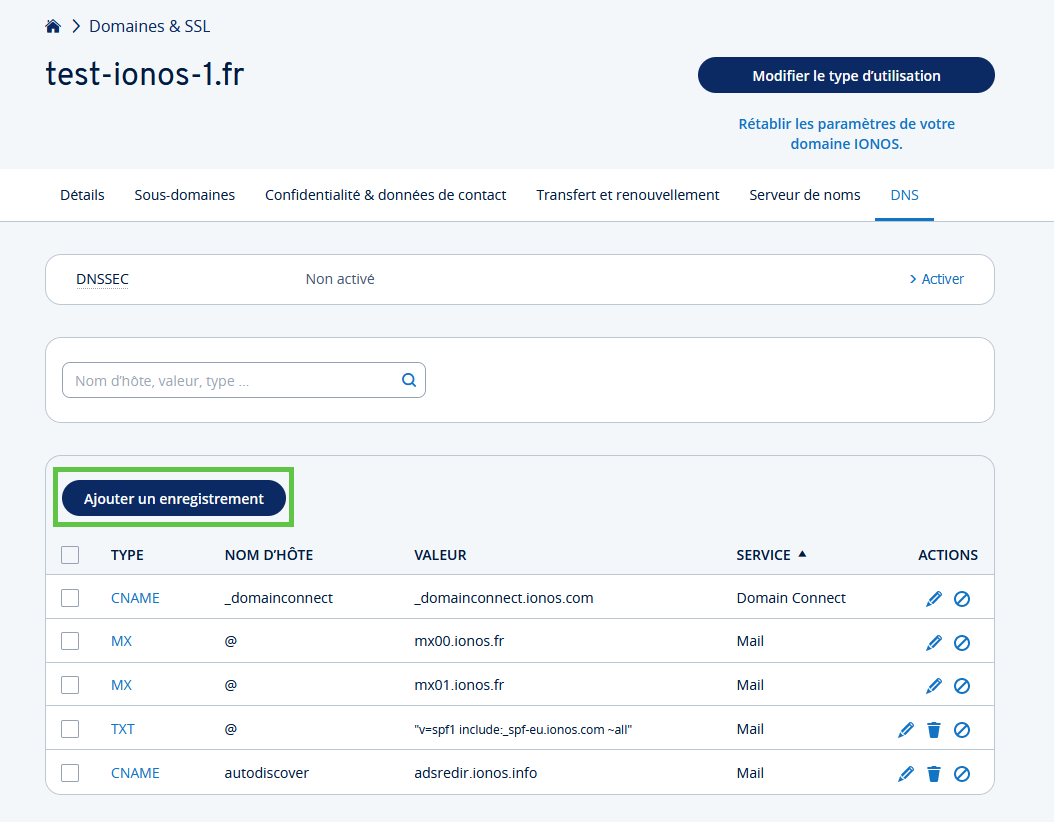
Sélectionnez CNAME.
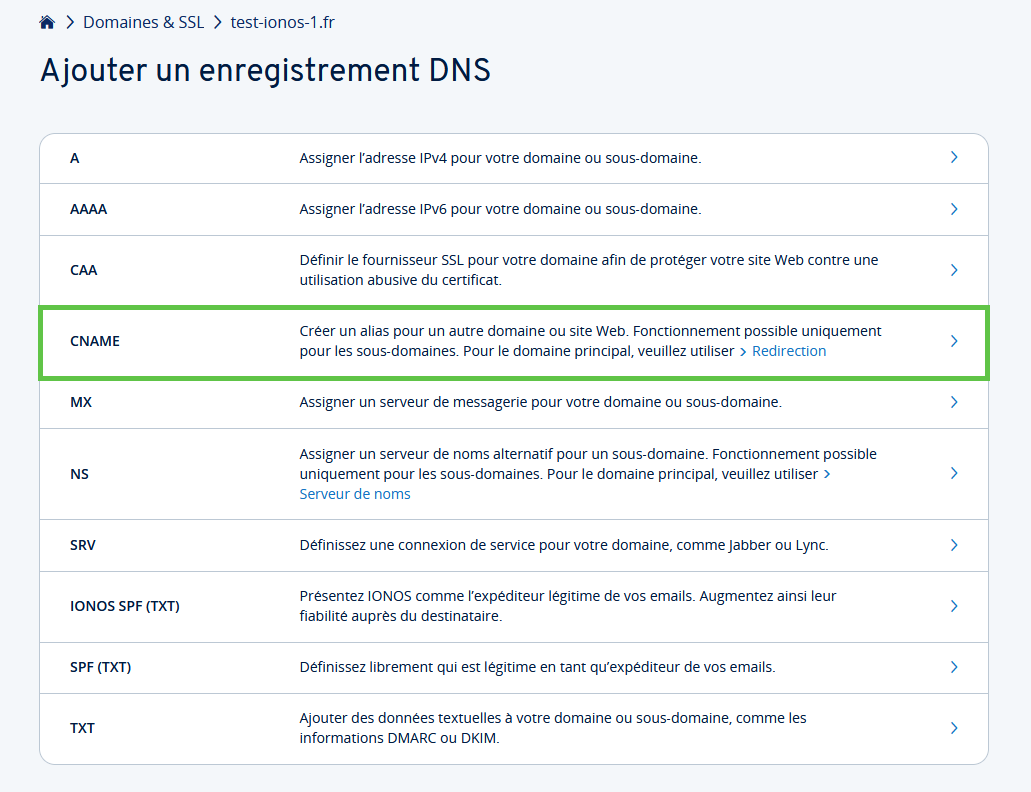
Dans le champ Nom d'hôte, saisissez le premier nom d'hôte que vous avez enregistré précédemment.
Exemple : selector1._domainkeyDans le champ Pointe vers, saisissez l'URL correspondante.
Indiquez ici le nom d'hôte Full Qualified. Celui-ci est indiqué sans la partie http:// ou https://
Exemple : selector1-example-com01b._domainkey.jeandupont.onmicrosoft.com.Assurez-vous que TTL est réglé sur 1 heure.
Pour ajouter l'enregistrement CNAME, cliquez sur Enregistrer.
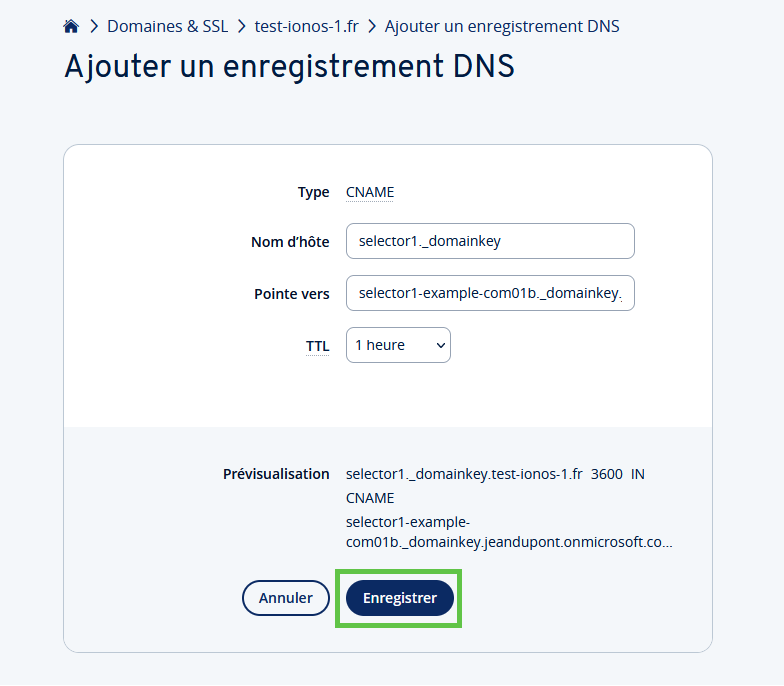
Ajoutez les autres enregistrements CNAME nécessaires.
Vos modifications prennent effet immédiatement sur IONOS. Toutefois, il peut s'écouler jusqu'à une heure avant que la modification ne prenne effet partout en raison de la structure décentralisée du système de noms de domaine.
Activer DKIM
Pour activer DKIM, retournez sur le portail Microsoft 365 Defender.
Dans la section Signer les courriers pour ce domaine en utilisant des signatures DKIM, faites glisser le bouton vers la droite.
Si vous recevez l'erreur "L'enregistrement CNAME n'existe pas", cela peut avoir les causes suivantes :
La synchronisation avec le serveur DNS n'est pas encore terminée. Celle-ci peut durer de quelques secondes à quelques heures. Si le problème persiste, attendez une heure et répétez les étapes une nouvelle fois.
Recherchez les erreurs de copier-coller, comme des espaces ou des tabulations supplémentaires, etc.
Plus d'informations
Vous trouverez plus d'informations sur DKIM dans l'article suivant de Microsoft :
Utiliser DKIM pour valider les e-mails sortants envoyés par votre domaine personnalisé